
Come dimostra la pratica, la discrepanzaimpostare data e ora nei sistemi operativi Windows (e non solo XP) può influire in modo significativo sulle prestazioni del computer e causare molti errori, come aggiornamenti, installazione di prodotti software, ecc. Ora considereremo come cambiare la data in Windows XP da diversi metodi più semplici Tra le altre cose, ci concentreremo su impostazioni e priorità aggiuntive.
In realtà, il processo di modifica della data e dell'ora su computer e laptop con "expishki" non è così complicato.

Il primo e più semplice è chiamareimpostazioni appropriate facendo doppio clic sull'icona dell'orologio nella barra delle applicazioni, a meno che, naturalmente, il suo display non sia disattivato dall'utente (per impostazione predefinita, il servizio è attivo). In caso contrario, l'accesso ai parametri può essere ottenuto tramite il pannello di controllo standard, in cui è selezionata la sezione appropriata.

Viene visualizzata una finestra di fronte all'utente con uno standarduna scheda che visualizza un calendario, un orologio analogico e digitale con le impostazioni correnti. Come modificare la data di Windows XP? È molto semplice. Nei campi sopra il calendario, seleziona semplicemente l'anno, il mese e il giorno. L'ora viene regolata sull'orologio elettronico evidenziando ogni indicatore e inserendo nuovi dati.
Successivamente, puoi anche andare alla scheda di selezionefuso orario, quindi nella scheda successiva attivare o disattivare la sincronizzazione con l'ora di Internet. Perché è necessario? Sì, solo in modo che l'orologio di sistema sia sempre preciso. È preferibile se l'accesso permanente alla rete è abilitato sul terminale del computer.
C'è un altro modo altrettanto efficace permodificare le impostazioni di data e ora correnti. Ad esempio, prendiamo un sistema Windows XP con un terzo service pack di classe 3F, che è considerato il più veloce tra tutte le modifiche, perché si installa in soli 3 minuti e 30 secondi. Tuttavia, ora non si tratta di questo.
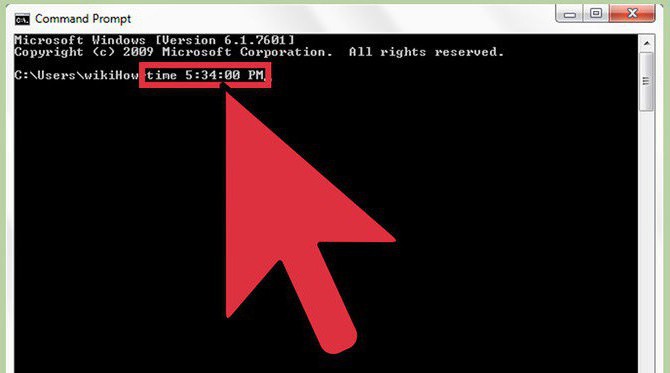
Come modificare la data in Windows XP di questa versione (e nonsolo) usando i comandi? Elementare! Innanzitutto, dal menu Esegui (Win + R) chiamiamo la riga di comando (cmd). Qui, per impostare la data, viene utilizzato il comando DATE standard, dopodiché viene inserita la data, separata da uno spazio, nel formato "giorno-mese-anno" (nota, separata da un trattino). Per impostare l'ora, viene utilizzato un comando TIME simile, seguito dall'immissione dell'ora nel formato ore-minuti-secondi.
Adesso arriva la cosa più importante!Il fatto è che la modifica della data in un sistema già in esecuzione non sempre funziona o consente di correggere alcuni errori significativi. Pertanto, indipendentemente dal "sistema operativo" installato, è meglio eseguire tali impostazioni nel BIOS.

Quando si accede alle impostazioni del BIOS nella scheda principalec'è una stringa speciale per impostare la data e l'ora del sistema. Può essere posizionato sopra o leggermente sotto (tutto dipende dalla versione e dallo sviluppatore del BIOS). Si consiglia di modificare tali impostazioni qui, poiché solo tale installazione nella maggior parte dei casi consente di eliminare gli errori di sistema.
Per i computer fissi, puoi preliminarmenteeseguire un ripristino generale dei parametri, dopo aver rimosso la batteria per dieci secondi, che si trova sulla scheda madre. Purtroppo, questa opzione non funziona sui laptop.
Resta da aggiungere che la questione di come cambiarela data in Windows XP, tuttavia, come in qualsiasi altro sistema, è risolta abbastanza semplicemente. L'unica raccomandazione alla fine: impostare questi parametri esclusivamente dal BIOS. Questo è il modo migliore. La data e l'ora del sistema verranno applicate automaticamente alle impostazioni del "sistema operativo". Questo metodo consentirà, come accennato in precedenza, di eliminare alcuni guasti critici che non possono essere eliminati con metodi standard in un sistema in esecuzione.


























